
Oldukça sık (özellikle küçük ofislerdeYerel ağlar kurulursa) yerel ağa bağlı tüm makinelerin normal çalıştığını görünce resmi görebilirsiniz, ancak belirli bir terminale eriştiğinizde bir ağ şifresi girmeniz gerekir. Nereden Alabilirim? Çoğu kullanıcının düşündüğü gibi sysadmin. Ne kadar yanlış olursa olsun! Ve sistem yöneticisi hiç bir şifre ayarlamazsa? Ne yapmalı o zaman? Bu soruların cevapları sadece sıradan kullanıcılar tarafından değil, bazı acemi sistem yöneticileri tarafından da bilinmektedir. Fakat burada özellikle karmaşık bir şey yok.
Tabii ki, hiç kimse ile ofislerde savunuyorYerel ağa bağlı yeterince büyük sayıda bilgisayarın varlığı, hem doğrudan giriş düzeyinde hem de uzaktan erişim düzeyinde erişim şifrelerinin kullanımı haklı çıkmıştır.
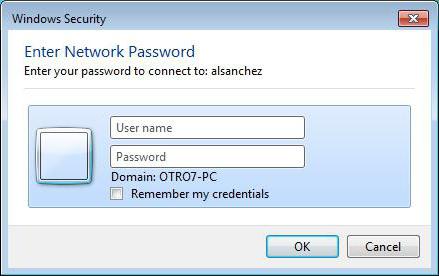
Ancak çoğu zaman, tüm terminallerde olsa bileWindows 7 işletim sistemi kuruluysa, ağ üzerinde birbirlerini “görüyorlar” gibi gözüküyorlar; ancak, örneğin, bir ağ yazıcısı kullanarak yazdırmak için bir belge göndermeye çalışıldığında, doğru ayarlarla bile, bir ağ şifresi gerekli olduğundan hiçbir şey olmuyor. Nereden Alabilirim? Ağ yöneticisi güncel değil. Aslında, bu soruna bir çözüm var ve bu oldukça basit.
Şifre verisinin kendisi herhangi bir seviyedeki bir kullanıcının gözünden gizlenir (özel bir kullanıcı, bir yönetici bile olsa, sistem hala gizli verileri görmesine izin vermez).
Yine de bir çıkış yolu var.Kayıt verileri de dahil olmak üzere tüm klasörlerin görünmez olduğunu dikkate alırsak, bu tür nesnelerin aynı "Gezgin" de görüntülenmesini etkinleştirmeniz yeterlidir. Ancak bu durumda, şifreleri olan bir klasör bulmak oldukça zor olacaktır.
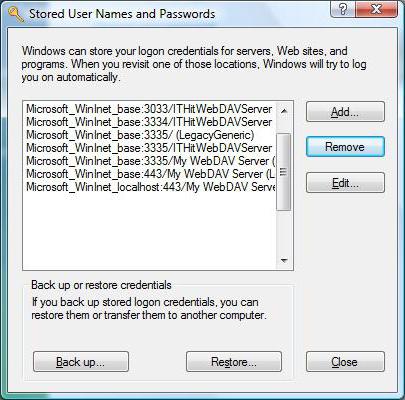
Aslında, her şey çok daha basittir ve enerji harcamazbir ağ şifresi girmeniz gerekiyor. Nereden alınır ve bizi ilgilendiren parametreyi nerede bulabilirim? İlköğretim! Yalnızca yönetici olarak başlatılan komut satırında rundll32.exe keymgr.dll, KRShowKeyMgr komutunu kullanmak gerekir.
İlk sürümde, standart Başlat menüsünden veya Win + R kombinasyonunu kullanarak Çalıştır bölümünü çağırıyoruz.
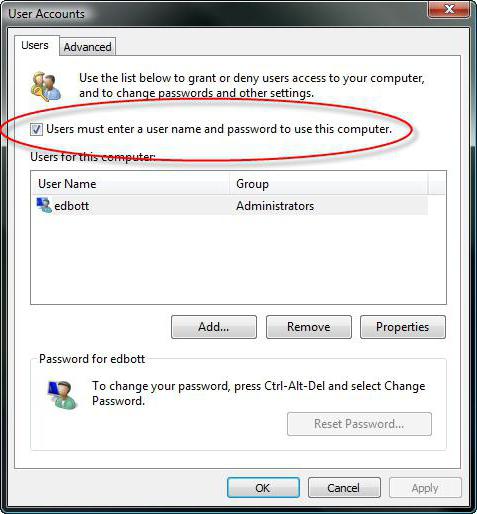
Sonra en çok adlandırılan konsolda reçete yazıyoruzControluserpasswords2 komutunu girin ve enter tuşuna basın. Görünen menüde, seçilen hesaplar için şifre gereksiniminin işaretini kaldırın (Windows 10'da çalışmaz!).
Aynı işlemler “Panel” den yapılabilir.yönetimi "bölümüne gidin ve ağın ve paylaşım denetim merkezinin bölümüne gitmeniz gerekir ve geçerli (genel) profilde parola korumalı paylaşılan erişimi kullanma kutusunu işaretleyin.
En iyi durumda, gerektiğindebir ağ şifresi girme (nereden alınır, hizmete ne girileceği, etkinleştirilmesi veya devre dışı bırakılması), yönetici veya yerel kullanıcı düzeyinde belirli sistem işlevlerine erişmek için izinleri ayarlayarak oldukça etkili başka bir araç grubu düzenleme ilkelerini kullanabilirsiniz.
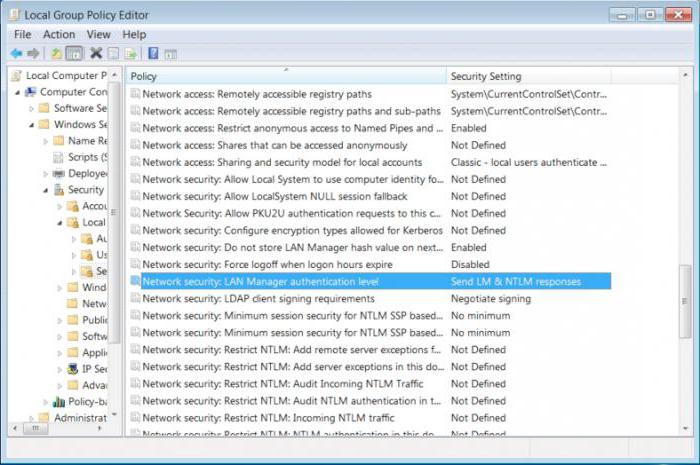
Erişim için gpedit komutu kullanılır.msc ve düzenleyicinin kendisinde - “LAN Manager” ağ güvenliği doğrulama dizinini bulmanız ve LM ve NTLM gönderme parametrelerini etkinleştirmeniz gereken bilgisayar yapılandırma bölümü.
Aslında hepsi bu.Ağ şifresiyle ilgili bir sorun varsa, kullanımı basitçe kapatılmalıdır. Gerekirse, Windows 7 ve altına yeni bir kombinasyon yüklenebilir. Ancak bu, ağ üzerinden senkronize edilen ve sistemde yedinci modifikasyonun yüklü olması şartıyla tüm makinelerde yapılmalıdır.
Editör seçeneklerinde söylemeye gerek yokgrup politikalarında, aynı terminalde çalışan belirli bir grup veya kullanıcı sınıfına atanabilecek bazı ek ayarları değiştirebilir ve uygulayabilirsiniz.


























